Notițe
Notițele sunt mai mult decât simplu text. Adăugați o listă de control și bifați articole pe măsură ce le rezolvați. Sau adăugați poze, clipuri video și conținut din alte aplicații, precum linkuri web din Safari sau un loc din Hărți.
Solicitare Siri. Spuneți ceva precum: “Create a new note.”
Bifați sarcini. Faceți clic pe butonul Listă de control ![]() pentru a adăuga o listă de control interactivă la o notiță: perfect pentru completarea unei liste de activități sau parcurgerea unei rețete.
pentru a adăuga o listă de control interactivă la o notiță: perfect pentru completarea unei liste de activități sau parcurgerea unei rețete.
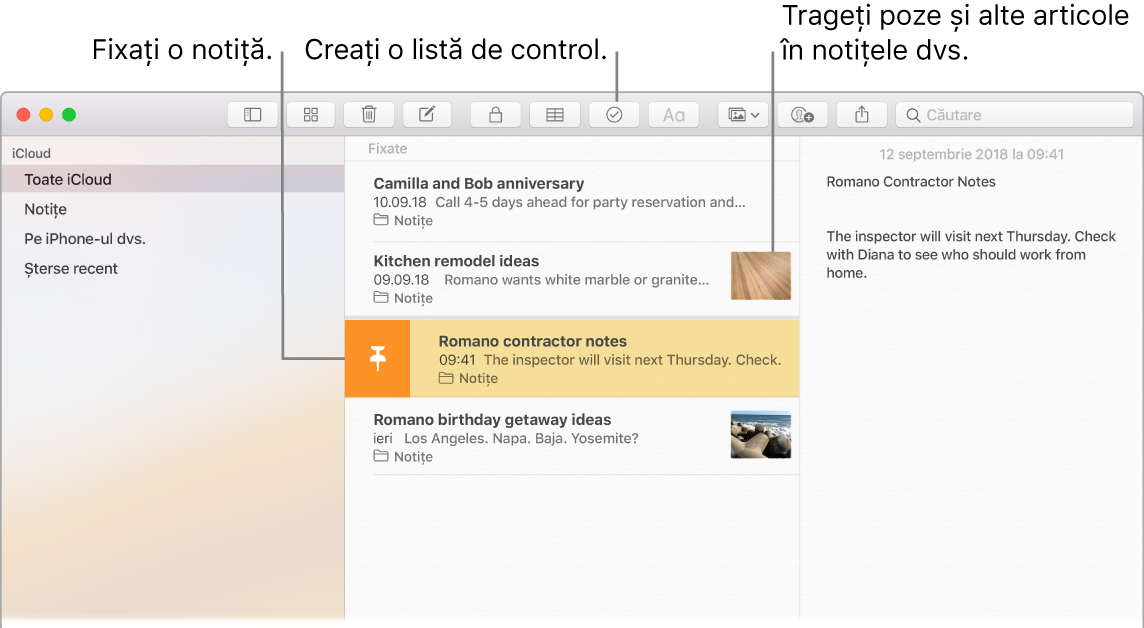
Sfat: Atunci când v-ați autentificat în iCloud, notițele dvs. sunt actualizate pe toate dispozitivele dvs., astfel încât să puteți crea o listă de activități pe Mac, apoi să bifați articolele din ea de pe iPhone când vă deplasați.
Adăugați poze, videoclipuri etc. Alegeți Fereastră > Browser foto pentru a adăuga articole din biblioteca Poze la o notiță. Sau trageți o poză, un videoclip, PDF sau alt document de pe desktop.
Adăugați un tabel. Faceți clic pe butonul Tabel ![]() pentru a adăuga un tabel la notița dvs. Puteți chiar să copiați un tabel de pe un site web sau din altă aplicație și să-l lipiți în notița dvs.
pentru a adăuga un tabel la notița dvs. Puteți chiar să copiați un tabel de pe un site web sau din altă aplicație și să-l lipiți în notița dvs.
Adăugați un reper. Pentru a păstra o notiță în partea de sus a listei de notițe, glisați la dreapta pe notiță în listă și faceți clic pe ![]() .
.
Blocarea unei notițe. Pentru a bloca o notiță cu o parolă, alegeți Notițe > Preferințe, apoi faceți clic pe Fixează parola. Apoi selectați notița pe care doriți să o blocați și alegeți Fișier > Blochează această notiță. Puteți debloca o notiță folosind Touch ID. Alegeți Notițe > Preferințe, apoi selectați Utilizează Touch ID.
Partajarea unei notițe. Puteți invita persoane să vizualizeze sau să editeze notițele dvs, partajându-le cu acestea. Faceți clic pe butonul Adaugă persoane ![]() și selectați o metodă de trimitere a linkului.
și selectați o metodă de trimitere a linkului.
Utilizați Touch Bar. Apăsați ![]() pentru a crea o nouă notiță. Apăsați
pentru a crea o nouă notiță. Apăsați ![]() pentru a adăuga un articol din lista de control în notiță.
pentru a adăuga un articol din lista de control în notiță.

Atingeți sugestiile de scriere pentru a adăuga text.

Apăsați ![]() pentru a afișa butoanele de formatare a textului pentru a alinia textul la stânga sau la dreapta și pentru a aplica stilurile aldin, cursiv sau subliniat.
pentru a afișa butoanele de formatare a textului pentru a alinia textul la stânga sau la dreapta și pentru a aplica stilurile aldin, cursiv sau subliniat.

Apăsați ![]() pentru a utiliza stiluri de paragraf precum liste numerotate, liste cu marcatori sau anteturi.
pentru a utiliza stiluri de paragraf precum liste numerotate, liste cu marcatori sau anteturi.

Aflați mai multe. Consultați Manualul de utilizare Notițe.